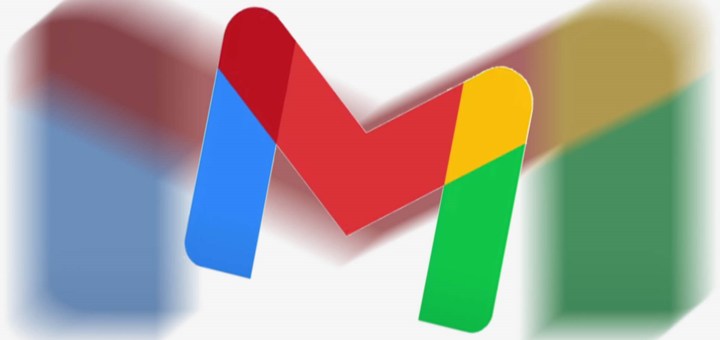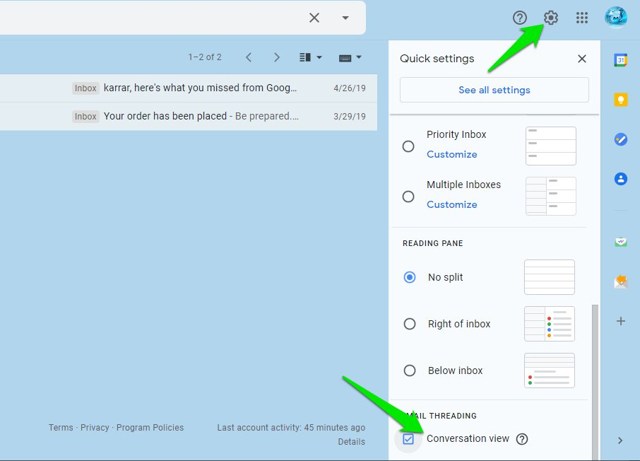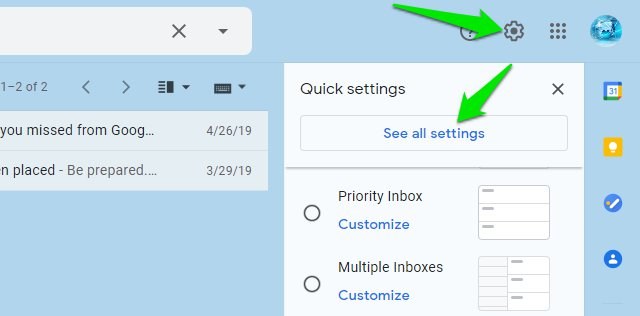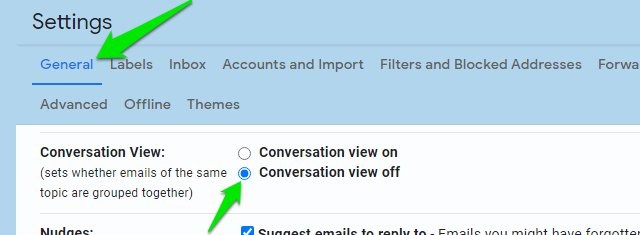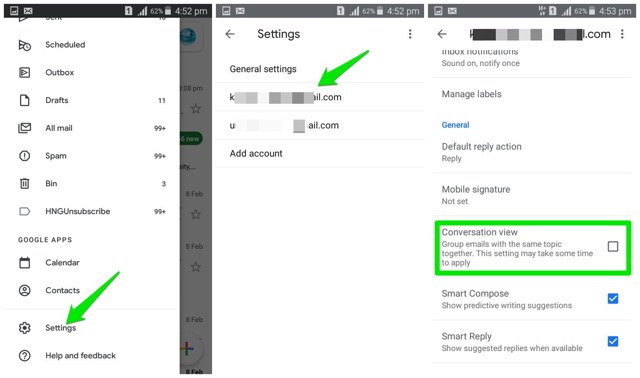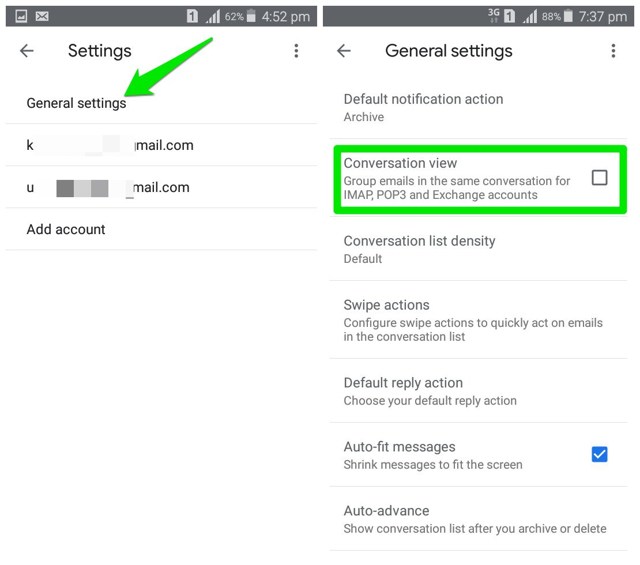Come disattivare la visualizzazione conversazione in Gmail per separare le e-mail
Per impostazione predefinita, Gmail raggruppa tutte le email di un mittente in un unico thread senza interruzioni chiamato visualizzazione conversazione. Ciò rende molto facile tenere il passo con le conversazioni precedenti e rispondere di conseguenza, proprio come funziona attualmente la maggior parte delle app di chat. Personalmente preferisco utilizzare la visualizzazione conversazione in quanto mi consente di tenere traccia di tutte le interazioni precedenti.
Tuttavia, se non ti piace questo raggruppamento di email e preferisci il vecchio stile in cui ogni email è elencata separatamente, allora anche questo è possibile. Puoi disattivare la visualizzazione conversazione sia in Gmail per desktop che nelle app mobili. In questo post, ti mostrerò come disabilitare la visualizzazione delle conversazioni in Gmail sia su desktop che su dispositivi mobili.
Disattiva la visualizzazione conversazione nel desktop di Gmail
Sul desktop, ci sono due modi per disabilitare la visualizzazione conversazione. Puoi disabilitarlo dalle impostazioni principali o utilizzare il collegamento nel menu a forma di ingranaggio. Non sono sicuro per quanto tempo rimarrà il collegamento nel menu a forma di ingranaggio, ma l'opzione nelle impostazioni dovrebbe rimanere sempre la stessa. Pertanto, ti mostrerò come farlo usando entrambi i modi:
Il modo più semplice per disattivare la visualizzazione conversazione è dal menu a forma di ingranaggio. Tutto quello che devi fare è fare clic sull'icona "Ingranaggio" nell'angolo in alto a destra e fare clic sull'opzione "Visualizzazione conversazione" in basso. Verrà visualizzato un messaggio che notifica il ricaricherà di Gmail, basta fare clic su "Ricarica" per girare fuori dalla vista conversazione.
Se vuoi disabilitare la visualizzazione conversazione dalle impostazioni principali, clicca sullo stesso “Ingranaggio" e poi clicca su “Vedi tutte le impostazioni”.
Qui nella scheda "Generale", scorri verso il basso e scegli "Visualizzazione conversazione disattivata" nella sezione Visualizzazione conversazione.
Successivamente, scorri più in basso e fai clic su "Salva modifiche" per ricaricare Gmail e separare le e-mail.
Disattiva la visualizzazione delle conversazioni nelle app per dispositivi mobili di Gmail
Puoi anche disabilitare la visualizzazione delle conversazioni nelle app Gmail per Android e iOS. Devi solo accedere alle impostazioni per disabilitarlo e i passaggi sono gli stessi per le app iOS e Android. Ecco come:
Tocca il menu principale nell'angolo in alto a sinistra e seleziona "Impostazioni" da esso.
Qui scegli l'account Google per il quale desideri disabilitare la visualizzazione conversazione, quindi deseleziona la casella di controllo accanto a "Visualizzazione conversazione". La tua app Gmail si riavvierà per separare le email.
Se devi disattivare la visualizzazione conversazione per gli account POP o IMAP, fai clic su " Generali" nelle impostazioni e disabilita l' opzione "Visualizzazione conversazione" al suo interno.
Parole finali
Se di solito ricevi e-mail da utenti su argomenti diversi, disabilitare la visualizzazione conversazione semplificherà sicuramente le cose. Può essere davvero fastidioso visualizzare l'e-mail per scopi diversi in un unico posto poiché l'ordinamento di un thread può essere una seccatura.
Se hai altre domande, faccelo sapere nei commenti qui sotto.